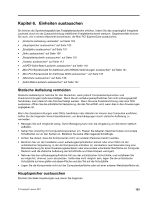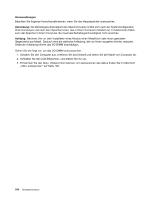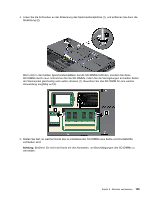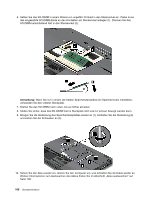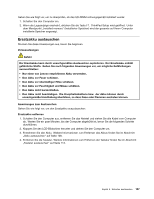Lenovo ThinkPad T420s (German) User Guide - Page 128
Akku austauschen
 |
View all Lenovo ThinkPad T420s manuals
Add to My Manuals
Save this manual to your list of manuals |
Page 128 highlights
5. Lösen Sie den Stecker (1). Entnehmen Sie anschließend den Ersatzakku (2). Ersatzakku einsetzen 1. Setzen Sie den Ersatzakku ein (1). Schließen Sie anschließend den Stecker an (2). 2. Installieren Sie die Tastatur wieder. Weitere Informationen zum erneuten Einsetzen des Akkus finden Sie im Abschnitt „Tastatur austauschen" auf Seite 113. 3. Setzen Sie den Akku wieder ein. Weitere Informationen zum erneuten Einsetzen des Akkus finden Sie im Abschnitt „Akku austauschen" auf Seite 108. 4. Drehen Sie den Computer wieder um. Schließen Sie das Netzteil und alle anderen Kabel an den Computer an und schalten Sie den Computer ein. Akku austauschen Drucken Sie diese Anweisungen aus, bevor Sie beginnen. Dieses System unterstützt möglicherweise keine Akkus, die keine originalen Lenovo Produkte sind oder nicht von Lenovo zugelassen wurden. Das Booten des Systems wird fortgesetzt, nicht zugelassene Akkus werden aber möglicherweise nicht geladen. 108 Benutzerhandbuch